Cara Menghubungkan Printer di Laptop Windows dan MacBook dengan Mudah. Memiliki printer sendiri di rumah adalah agaknya cukup layak untuk kamu pertimbangkan nih, apalagi kalau kamu seorang mahasiswa yang mageran untuk pergi keluar rumah demi mencetak dokumen atau file tugas. Nah, sebelum memutuskan untuk membeli printer, pastikan kamu telah mengetahui cara menghubungkan printer ke laptop, ya, biar nanti, kalau kamu telah mempunyai printer sendiri, kamu tidak kebingungan dalam menghubungkannya.
Untuk dapat menghubungkan printer ke laptop windows atau macbook sendiri, caranya cukup mudah lho. Nggak perlu jauh-jauh mencari sumber referensi untuk mempelajarinya, dari artikel ini juga bisa lho belajar cara menghubungkannya. Tertarik untuk tahu cara menghubungkannya? Yuk langsung simak saja artikel lengkapnya, berikut ini.
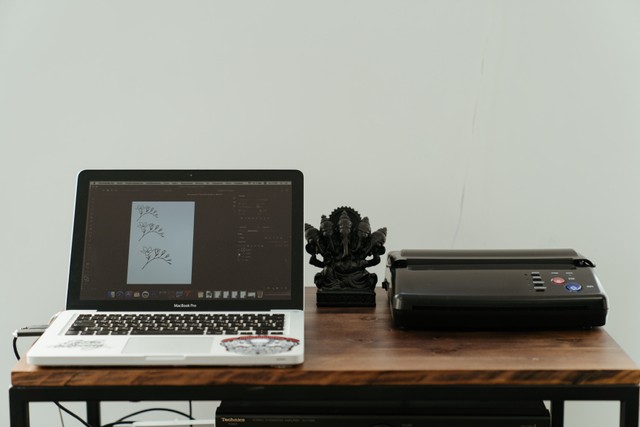
Cara menghubungkan printer di laptop Windows dan MacBook
Satu hal yang mesti diperhatikan saat hendak menghubungkan printer ke laptop, adalah jangan pernah menginstal driver dari sumber yang tidak terpercaya, karena hal tersebut berpotensi mendatangkan malware dan sejenisnya pada sistem operasi di Windows maupun Macbook. Untuk dapat menghubungkan printer ke windows ataupun macbook sendiri, berikut akan kami tampilkan dua tutorialnya kepada kalian semua
Cara menghubungkan printer di laptop Windows Menggunakan kabel USB
-Hubungkan printer ke laptop menggunakan kabel USB.
-Nyalakan printer.
-Windows akan secara otomatis mendeteksi dan menginstal driver printer. Jika tidak, kamu bisa mengunduh driver dari situs web produsen printer.
-Setelah instalasi selesai, printer akan siap digunakan.
Cara Menghubungkan Printer Menggunakan jaringan WiFi
-Hubungkan printer ke jaringan Wi-Fi yang sama dengan laptop.
-Buka menu “Start” dan pergi ke Settings > Devices > Printers & scanners.
-Klik “Add a printer or scanner” dan pilih printer dari daftar yang muncul.
-Selanjutnya ikuti instruksi untuk menyelesaikan instalasi.
Cara menghubungkan printer di laptop MacBook Menggunakan USB
-Hidupkan printer dan MacBookmu.
-Ambil kabel USB yang biasanya disertakan dengan printer.
-Hubungkan kabel USB tersebut ke port USB di MacBookmu dan printer.
-Mac biasanya akan secara otomatis mendeteksi printer dan menginstal driver yang diperlukan.
-Tunggu hingga proses instalasi selesai.
-Jika driver tidak terinstal secara otomatis, kamu mungkin perlu mengunduhnya dari situs web produsen printer tersebut.
-Cari bagian download atau support untuk tipe printermu.
Menghubungkan Secara Nirkabel (WiFi)
-Hubungkan printer ke jaringan WiFi yang sama dengan MacBook.
-Klik ikon Apple di pojok kiri atas Pilih “System Settings”
-Kemudian pilih Printers & Scanners.
-Klik tombol + untuk menambahkan printer baru, kemudian pilih printer dari daftar yang muncul.
-Ikuti instruksi untuk menyelesaikan instalasi.
Nah, itulah cara menghubungkan printer ke laptop Windows dan MacBook yang dapat kami informasikan. Selamat mencoba dan semoga bermanfaat, ya!








